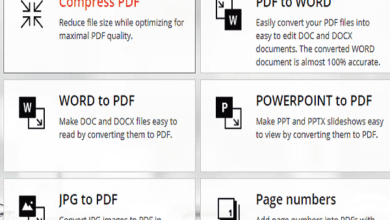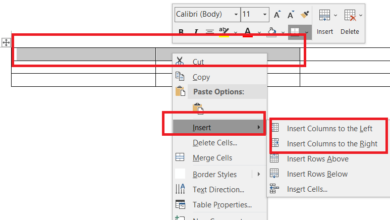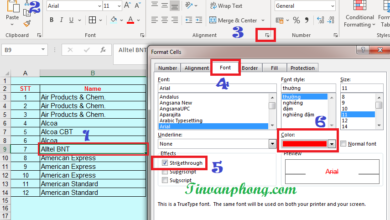Hướng dẫn sử dụng hàm random trong excel đơn giản

Hàm Random được viết tắt là hàm RAND trong Excel là hàm được sử dụng trả về một số ngẫu nhiên trong khoảng từ 0 tới 1. Để tạo được số ngẫu nhiên, bạn có thể sử dụng hàm RANDOM này, ngoài ra bạn cũng có thể áp dụng một sốhàm có sẵn trong Excel. Trong bài viết dưới đây, Đào tạo tin học sẽ hướng dẫn bạn cách sử dụng nhóm hàm random trong Excel với hai hàm RAND và RANDBETWEEN.
Khóa học Tin học văn phòng tại Daotaotinhoc.vn bao gồm Microsoft Excel, Microsoft Word là các khóa học chuyên sâu kiến thức và cách sử dụng các công cụ tin học phiên bản 2013 do giảng viên – chuyên gia đầu ngành Nguyễn Quang Vinh hướng dẫn. Đồng thời anh cũng là giảng viên đứng Top các từ khóa về đào tạo tin học trên Google, Youtube như: Đào tạo tin học AB, Đào tạo tin học A, Đào tạo tin học B, video tin học B văn phòng, … Khóa học Tin học văn phòng cơ bản sẽ trang bị cho bạn đầy đủ các kỹ năng về soạn thảo văn bản Word, bảng tính Excel với học phí rất hấp dẫn.
Hàm RAND trong Excel để tạo số ngẫu nhiên từ 0 đến 1
Công thức hàm RAND
Hàm lấy dữ liệu ngẫu nhiên trong Excel
CÔNG THỨC HÀM RAND TẠO SỐ NGẪU NHIÊN TỪ 0 ĐẾN 1: =RAND()
Trong cú pháp hàm RAND trong Excel không chứa bất kì đối số nào.
LƯU Ý SỬ DỤNG HÀM RAND:
- Bạn có thể dử dụng hàm RAND để tạo số ngẫu nhiên nằm giữa x và y như sau: =RAND()*(y-x)+x
- Để tạo số ngẫu nhiên mà không bị thay đổi mỗi khi ô được tính toán, bạn có thể nhập công thức hàm RAND: =RAND() vào ô trong Excel rồi nhấn phím F9 để thay đổi công thức thành một số ngẫu nhiên trong bảng tính Excel. Sau đó công thức sẽ tính toán và đưa về giá trị cho bạn.
>> Xem thêm Hàm rand trong Excel
Ví dụ sử dụng hàm RAND tạo số ngẫu nhiên từ 0 đến 1
Để tạo số ngẫu nhiên có điều kiện từ 0 đến 1 như trong hình ảnh bên dưới, bạn thực hiện nhập công thức hàm RAND trong excel vào ô cần tạo số ngẫu nhiên =RAND() và nhấn ENTER.

Vậy là số ngẫu nhiên đã được thực hiện nhanh chóng với công thức hàm RAND trong excel.
- Số ngẫu nhiên được trả về sẽ luôn tự động thay đổi sang một số khác khi trong file Excel được thực hiện một phép tính khác hoặc được nhập thêm nội dung khác.
- Kết quả sốngẫu nhiên được trả về từ hàm RAND luôn là một số lẻ
ĐẶC ĐIỂM CỦA HÀM RAND TRONG EXCEL:
Ví dụ sử dụng hàm RAND tạo số ngẫu nhiên trong khoảng x và y
Hàm RAND trong Excel
Để tạo số ngẫu nhiên có điều kiện từ x đến y như trong hình ảnh bên dưới, bạn thực hiện nhập công thức hàm RAND trong excel ô cần tạo số ngẫu nhiên =RAND()*(6-2)+2và nhấn ENTER.
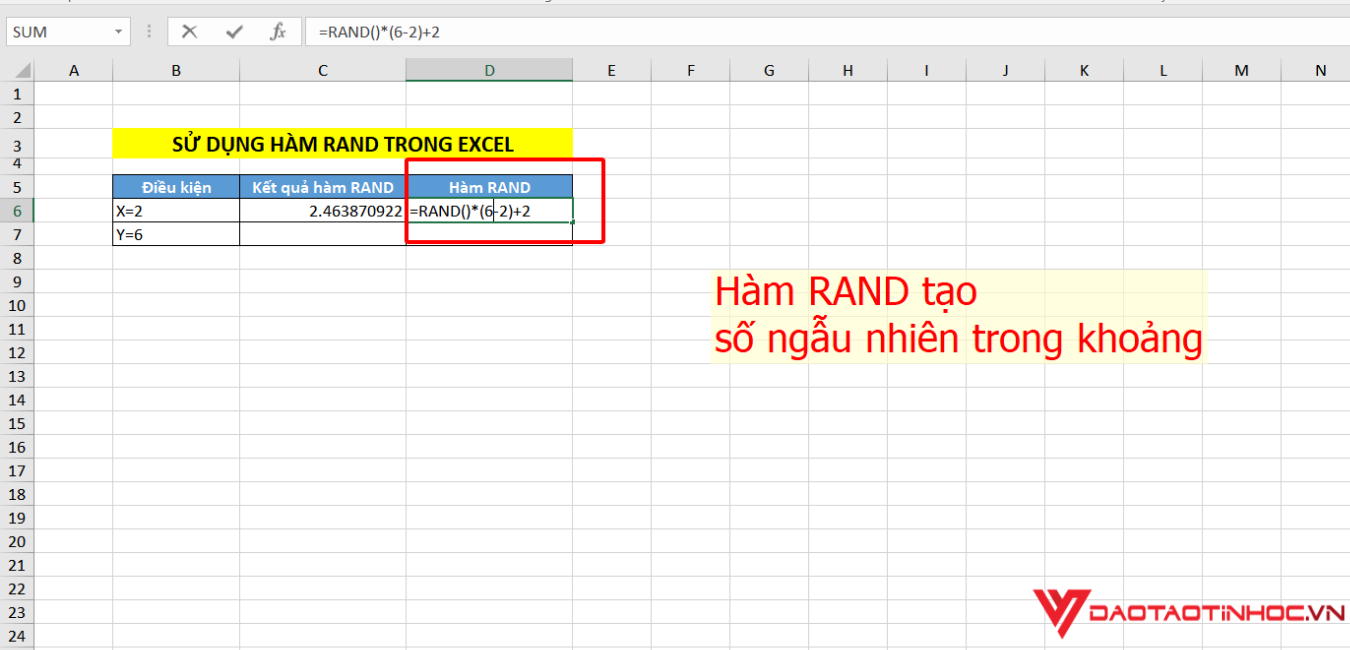
Hàm RANDBETWEEN tạo số ngẫu nhiên. Nhóm hàm RANDOM trong Excel
Công thức hàm RANDBETWEEN
CÔNG THỨC HÀM RANDBETWEEN: =RANDBETWEEN(bottom, top)
Trong đó:
- Bottom: đối số là số nguyên nhỏ nhất mà bạn cần dùng hàm RANDBETWEEN để trả kết quả về.
- Top: đối số là số nguyên lớn nhất mà bạn cần dùng hàm RANDBETWEEN để trả kết quả về.
Ví dụ sử dụng hàm RANDBETWEEN tạo số ngẫu nhiên trong Excel
Để tạo số ngẫu nhiên có điều kiện trong khoảng nhỏ hơn 5 và lớn hơn 12 như trong hình ảnh bên dưới, bạn thực hiện nhập công thức hàm RANDBETWEEN trong excel ô cần tạo số ngẫu nhiên trong khoảng=RANDBETWEEN(5,12) và nhấn ENTER để hiển thị kết quả trả về.
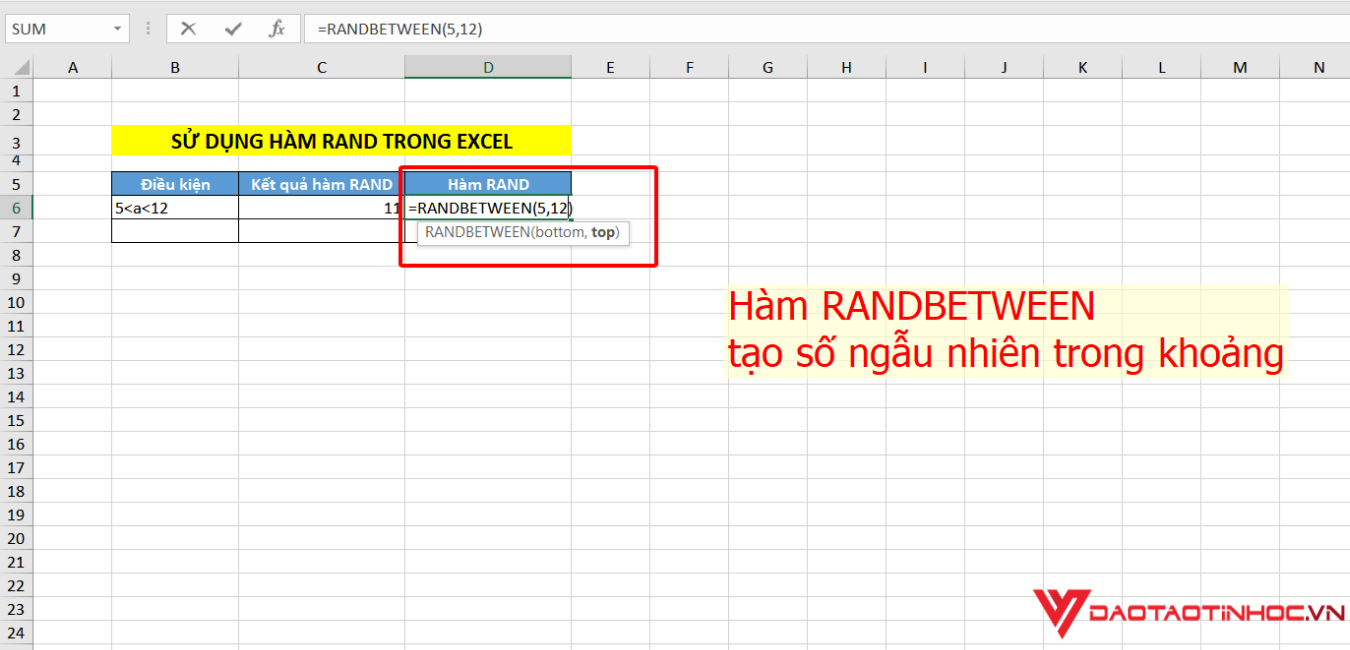
Nguyên tắc tạo số ngẫu nhiên của hàm RANDBETWEEN:
Hàm RANDBETWEEN sẽ được tạo theo nguyên tắc như phép tính sau đây: = (sốnguyên lớn nhất cần tính hàm RANDBETWEEN – sốnguyên nhỏ nhất cần tính hàm RANDBETWEEN )*Số ngẫu nhiên + sốnguyên lớn nhất cần tính hàm RANDBETWEEN
Như vậy bạn có thể thấy hàm RANDBETWEEN và hàm RANDOM trong Excel đều là 2 hàm thuộc nhóm hàm RANDOM được sử dụng để tạo số ngẫu nhiên trong Excel một cách dễ dàng và nhanh chóng.
Ví dụ sử dụng hàm RANDBETWEEN trong Excel để tạo số ngẫu nhiên cho bảng dữ liệu mẫu
Trong một số trường hợp trong công việc oặc học tập, bạn có thể áp dụng cách tạo số ngẫu nhiên bằng hàm RANDBETWEEN và hàm RAND trong excel để thực hiện tạo số liệu. Như hỉnh ảnh bên dưới, chúng ta có thể tạo số liệu ngẫu nhiên cho bảng dữ liệu Excel để phục vụ cho công việc như sau:

Ngoài ra bạn cũng có thể sử dụng hàm RANDBETWEEN và hàm RAND trong excel kết hợp với các hàm cơ bản trong excel khác để thuận tiện cho việc tính toán và phục vụ nhu cầu công việc văn phòng của mình.
>> Xem thêm Hướng dẫn sử dụng hàm giá trị tuyệt đối trong Excel.
Một số ứng dụng hàm RANDOM trong excel tạo số ngẫu nhiên
- Hàm RANDOM trong Excel có thể dụng để chia nhóm ngẫu nhiên
- Hàm random trong Excel để tạo ký tự ngẫu nhiên
- Hàm random trong Excel tạo dữ liệu không trùng lặp
- Hàm random để lấy dữ liệu ngẫu nhiên trong Excel
Hy vọng với bài viết này từ Đào tạo tin học sẽ giúp bạn biết cách sử dụng hàm RANDOM trong excel, ứng dụng vào công việc và học tập một cách hiệu quả nhé. Nếu trong quá trình thực hiện, các bạn có gặp bất cứ khó khăn nào có thể để lại bình luận bên dưới để được hỗ trợ hướng dẫn. Bên cạnh đó để không bỏ lỡ những mẹo hay trong tin học văn phòng, bạn có thể theo dõi các trang mạng xã hội của Đào tạo tin học ngay nhé!
Chúc các bạn áp dụng thành công!
Mời bạn đánh giá
[Kỹ năng mềm NCKH] Cách sử dụng hàm random (chọn số ngẫu nhiên) trong Excel và phương pháp thay thế
Kỹ năng IT là một bộ phận rất quan trọng trong nhóm các kỹ năng cần có để trở thành một nhà nghiên cứu khoa học. Biomedera Education sẽ cùng đồng hành với các bạn trong quá trình tìm tòi, làm quen và thành thục các kỹ năng này. Qua đó, giúp các bạn giải quyết được các khó khăn bước đầu trên chặn đường nghiên cứu khoa học của mình!
Hãy tải phần mềm học tiếng Pháp miễn phí tại đây:
https://play.google.com/store/apps/details?id=com.tiengphap.biomedera\u0026hl=en
Đây là tuyển tập các chuyên đề văn phạm tiếng Pháp cho mọi đối tượng. Mục đích của chúng tôi là nhằm cung cấp những kiến thức cơ bản nhất cho những người có đam mê tiếng Pháp và văn hóa Pháp.
Cô Trang Khanh hiện là giáo viên dạy tiếng Pháp cho sinh viên thuộc các trường Đại học tại TP.HCM.
Mọi liên hệ nhu cầu học tập, hợp tác sản xuất video giáo dục cũng như góp ý xin gửi về:
biomedera.edu@gmail.com
Ban giảng huấn: Trang Khanh Phước Long Thanh Trang
p/s: Best view at 1080p
Biomedera Aspiration of Knowledge
Channel:
https://www.youtube.com/BiomederaEducation
Kỉ nguyên Y Sinh học Biomedera’s channel
Chúng tôi không thể trình bày chính xác hoàn toàn sự thật trong các video này. Do vậy mong rằng các bạn có thể sử dụng sự tinh tế của mình khi xem cơ hồ nắm bắt được tri thức!
Follow us:
Fb: http://www.facebook.com/Biomedera
Website: http://www.biomedera.com
http://www.docsachysinh.com
Hãy ấn Like và Subcribe để theo dõi những video mới nhất của chúng tôi nhé!